Libby ヘルプ
タイムラインにフィルタをかける
タイムラインにフィルターをかける方法。
- 本棚
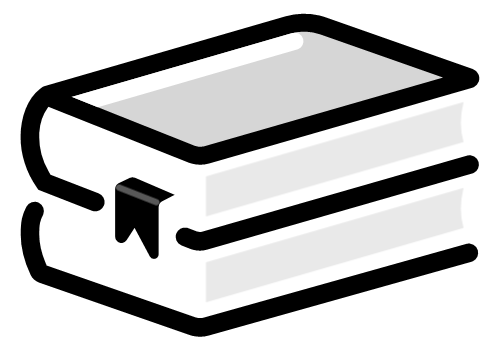 をタップします。
をタップします。 - スクリーン上部にあるタイムラインをタップします。
-
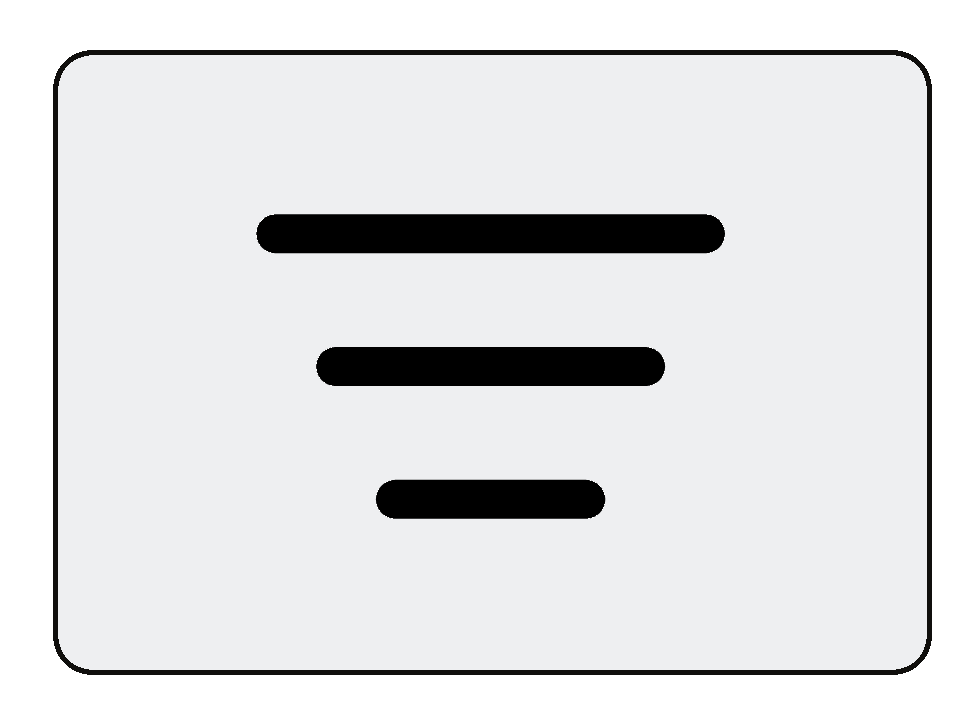 をタップし、次に
をタップし、次に- 年を選択すると、その年以降のアクティビティのみが表示されます。
- アクティビティのフィルターを選択します。貸出中の作品、予約作品、返却作品、更新作品。
- ライブラリーのフィルターを選択すると、そのライブラリーのアクティビティのみが表示されます。
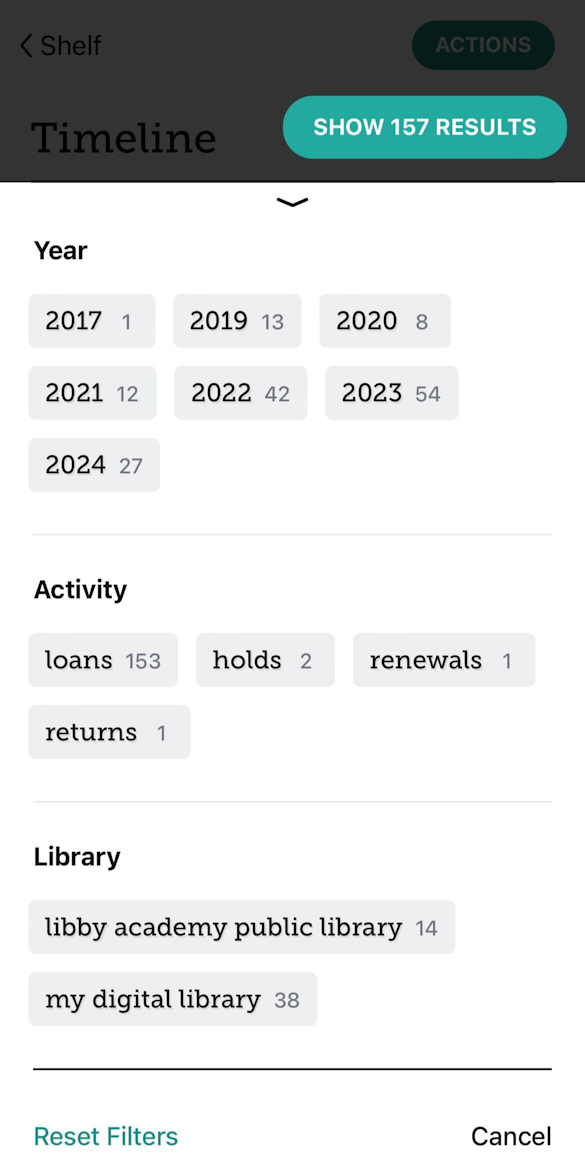
- 結果を表示をタップすると、選択したフィルターが適用されます。
フィルタリング後、適用されたフィルタをタップします:
- フィルターを素早く変更できます。
- ピン留めできます。これで、ピンを削除するまでフィルターがタイムラインに適用されます。メモ: タイムライン上にピン留めできるのは、アクティビティフィルターのみです。
- 削除します。
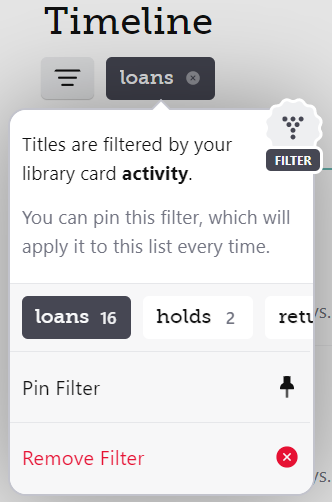
時間別にアクティビティにフィルターをかける
タイムラインの上部には、年別のアクティビティグラフが表示されます。グラフのセクションをタップすると、その年でフィルタリングできます。

年ごとにタイムラインにフィルターをかける場合、適用された年フィルターをタップすると、アクティビティの月別内訳が表示されます。他のフィルター(下のスクリーンショットの貸出中の作品など)は、このグラフを表示する際に適用されます。グラフの上の数字は、最もアクティビティが多かった月を示します。
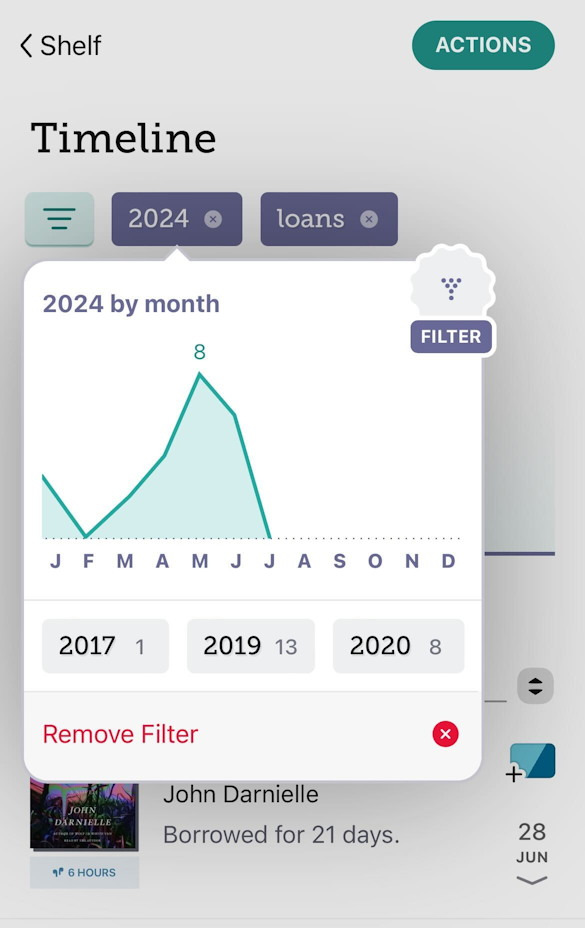
特定の月のアクティビティを表示するには、(グラフの下にある)![]() をタップし、リストから月を選択します。
をタップし、リストから月を選択します。
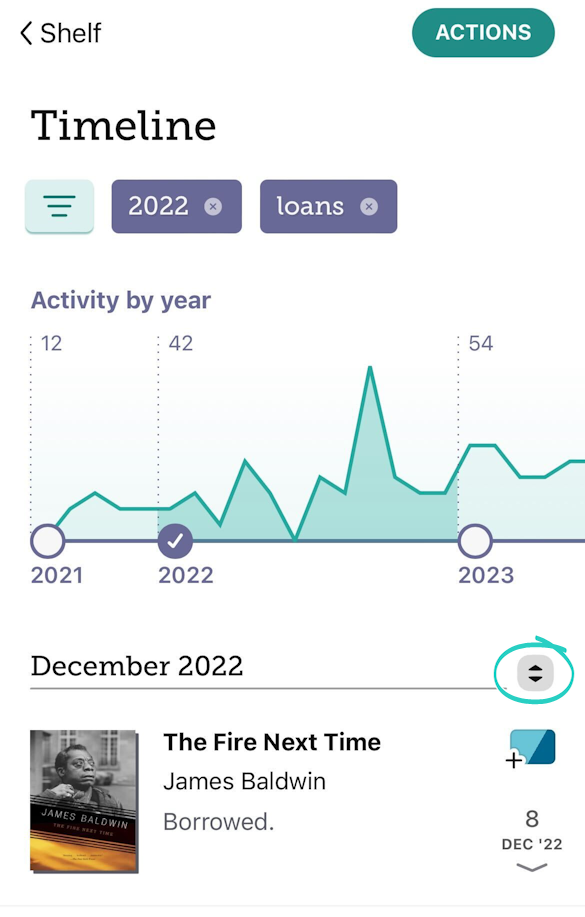
最終更新日:12月 03 2025
